Riešenie problémov s doplnkom Power BI pre PowerPoint
Tento článok popisuje, čo robiť, ak sa pri pokuse o použitie doplnku služby Microsoft Power BI zobrazí nasledujúca chyba.

Prečo sa mi zobrazuje táto chyba?
Najpravdepodobnejším dôvodom na získanie tejto chyby je, že webView2 nie je nainštalovaný vo vašom zariadení. Doplnok rozprávania príbehov so službou Power BI vyžaduje, aby webView2 spustil službu Power BI v PowerPointe. Ak aplikácia WebView2 nie je nainštalovaná, pred použitím doplnku ju musíte nainštalovať.
Ďalším dôvodom, prečo sa táto chyba môže zobraziť, je to, že powerpointová prezentácia je chránená službou Windows Information Protection. WebView2 a doplnok rozprávania príbehov v službe Power BI nie sú pre takéto prezentácie podporované. Ďalšie informácie nájdete v téme Ako zistím, či je moja prezentácia chránená službou Windows Information Protection?.
Čo je WebView2?
Microsoft Edge WebView2 je ovládací prvok, ktorý sa používa na poskytovanie webových funkcií v počítačových aplikáciách Microsoft 365, ako je napríklad PowerPoint. Ako vykresľovací nástroj používa Microsoft Edge a vyžaduje, aby bol modul Runtime programu Microsoft Edge WebView2 nainštalovaný v zariadení, na tomto zariadení je spustená aplikácia Office lication.
WebView2 je štandardne dodávaný pre nedávne verzie systému Windows, ale nemusí byť zahrnutý v starších verziách. Ak vaša verzia systému Windows neobsahuje funkciu WebView2, musíte ju nainštalovať manuálne, aby ste mohli používať doplnok Služby Power BI.
Ďalšie informácie o moduloch runtime pre doplnky balíka Office a webView2 nájdete v téme Microsoft Edge WebView2 a Aplikácie Microsoft 365.
Ako nainštalovať webView2?
Inštalácia knižnice WebView2 trvá len minútu. Balík môžete získať a nainštalovať zo stránky Stiahnuť Microsoft Edge WebView2.
Po dokončení inštalácie skontrolujte, či je nainštalované webové zobrazenie WebView2. Otvorte bočnú ponuku doplnku a vyberte položku Informácie o zabezpečení. Zobrazí sa okno Informácie o zabezpečení.

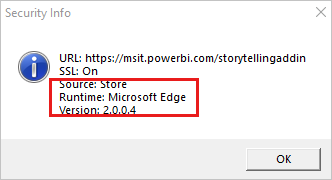
Ak sa v okne Informácie o zabezpečení nachádza hodnota runtime: Microsoft Edge, je nainštalované rozhranie WebView2.
Poznámka
Po inštalácii knižnice WebView2 možno bude potrebné zavrieť a znova otvoriť všetky aplikácia Office lications.
Nainštalovali sme WebView2, ale doplnok rozprávania príbehov v službe Power BI stále nefunguje.
Ak je aplikácia WebView2 nainštalovaná, ale doplnok stále nemôžete použiť, môže to byť z dôvodu, že vydanie Balíka Office alebo vydanie systému Windows vo vašom zariadení nespĺňa minimálne požiadavky. Minimálne systémové požiadavky sú nasledovné:
- Verzia balíka Office
- Ak máte predplatné na Microsoft 365 Office: Vytvorte číslo 16.0.13530.20424 alebo novšie.
- Ak máte verziu Balíka Office, ktorá nie je predplatného: Office 2021 alebo novšia.
- Verzia Windowsu
- Ak máte predplatné na Microsoft 365 Office: Windows 8.1, Windows 10 alebo Windows 11.
- Ak máte verziu balíka Office, ktorá nie je predplatného: Windows 10 a novšia.
Ak váš systém nespĺňa vyššie uvedené požiadavky, pred spustením doplnku Storytelling budete musieť inovovať verzie systému Windows alebo balíka Office .
Poznámka
Pri zostavách Office 16.0.13530.20424 alebo novších, ale skôr ako 16.0.14326.xxxxx musí správca systému aktualizovať kľúč databázy Registry tak, ako je to popísané v časti Pridanie kľúča databázy Registry nižšie.
Ak vaše zariadenie spĺňa minimálne systémové požiadavky, problémom môže byť, že prezentácia je chránená službou Windows Information Protection. WebView2 sa pre takéto prezentácie nepodporuje.
V nasledujúcich častiach sa dozviete, ako skontrolovať zostavu balíka Office a vydanie Windows vo svojom zariadení a v prípade potreby aj to, ako zistiť, či je prezentácia chránená službou Windows Information Protection.
Kontrola typu zostavy balíka Office a predplatného
V PowerPointe vyberte položku Konto súboru >a potom stlačte tlačidlo Informácie o PowerPointe. Zobrazí sa nasledujúce informačné pole. Poznamenajte si číslo zostavy a označenie predplatného/nie predplatného.

Kontrola verzie systému Windows
Otvorte Prieskumník, kliknite pravým tlačidlom myši na položku Tento počítač a vyberte položku Vlastnosti. V časti Špecifikácie windowsu si poznačte vydanie Windowsu.

Pridanie kľúča databázy Registry
Ak máte predplatné na Microsoft 365 Office a zostava balíka Office vo vašom zariadení je 16.0.13530.20424 alebo novšia, ale staršia ako 16.0.14326.xxxxx, niekto s povoleniami správcu vo vašom zariadení môže použiť nasledujúce kroky na vytvorenie kľúča databázy Registry, ktorý vám umožní použiť doplnok.
Otvorte Editor databázy Registry zadaním regedit do ponuka Štart panela hľadania a výberom aplikácie Editor databázy Registry.
Prejdite na nasledujúci kľúč databázy Registry:
HKEY_CURRENT_USER\Software\Microsoft\Office\16.0\WefKliknite pravým tlačidlom myši na
Wefpriečinok a vyberte položkuNew > DWORD (32-bit) Value.Novú hodnotu
Win32WebView2nazvite .Dvakrát kliknite na novú hodnotu a nastavte jej údaje hodnoty na
1.Zavrite Editor databázy Registry.
Reštartujte aplikácia Office lication.
Ako zistím, že moja prezentácia je chránená službou Windows Information Protection?
Rozprávanie príbehov so službou Power BI nebude fungovať v powerpointových prezentáciách, ktoré sú chránené službou Windows Information Protection (NV), predtým známou ako Enterprise Data Protection (EDP). Dôvodom je, že webView2, ktorý vyžaduje doplnok Power BI pre PowerPoint, nie je podporovaný, keď je služba Windows Information Protection povolená.
Ak sa zobrazí chyba Nedá sa spustiť Power BI , aj keď si ste istí, že WebView2 je nainštalovaný vo vašom počítači a že váš systém spĺňa minimálne požiadavky, použite nasledujúce pokyny, aby ste zistili, či váš problém nespôsobuje ochrana NV.
- V prípade súborov s prezentáciami v PowerPointe v počítači stĺpec Vlastníctvo súboru vo Prieskumník povie Work (Práca), ak je súbor chránený NV.
- V prípade powerpointových súborov s prezentáciami uloženými v SharePointe alebo OneDrive otvorte priečinok SharePoint alebo OneDrive v Microsoft Edgei. Ikona stručných písmen v paneli s adresou (zobrazená nižšie) sa zobrazí v prípade, že NV chráni súbory.
